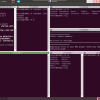发布v1.2版本ubuntMate16.04的kinetic完整版树莓派3B镜像
0x00 镜像简介
由于上次发布的V1.1版本镜像有无线连接问题,这次发布的kinetic树梅派镜像主要为解决该问题发布,同时又新增了使用树梅派的wifi创建AP热点的功能,这样以后我们在电脑上调试树梅派如果没有网线或无线路由器的话,我们就可以把树梅派作为一个路由器,这样就可以直接ssh连接进行调试了,镜像目前已经过微信群内小伙伴测试,下面来详细介绍对于V1.2版本的镜像做的更新:
(1)修改/boot分区大小
由于默认的boot分区大小是55MB左右,在有时候更新系统软件时,会提示boot分区大小不够用,因此这次新版本中,我将boot分区扩大到85MB大小。


(2)删除不常用软件
删除sonicPi音乐编程软件,这是一款可以使用Ruby来进行编程,制作各种音乐,像什么小星星都可以做出来。

删除hexChat是一个IRC客户端基于XChat,里面集成了各种聊天工具,而且可以连接上各种网络,可以和世界上各个地方的人来聊天,不过我们国人都很少用到。



(3)增加创建AP热点功能
该功能是ROS小课堂里有人提出来的新需求,这个功能很实用,我们可以把树梅派作为机器人的主控板,随着机器人四处移动这样就有了一个移动的路由器,在下面来详细介绍如何使用该功能。
(4)解决WiFi连接不上问题
在v1.1版本中,由于增加了VNC功能,导致在连接WiFi时有时无法弹出wifi密码输入框,且在VNC远程连接界面无法配置无线网络的问题,现在已经解决了。
(5)解决开机启动systemd-modules-load.service服务失败问题
在v1.1版本中,刚开机时会提示systemd-modules-load.service服务启动失败,经调试发现是以前卸载了打印机相关软件,导致一些驱动无法正常加载,下面是调试解决过程。

(6)新增了中文输入法
新增了sunpinyin和googlepinyin输入法,方便我们输入中文,调出googlepinyin方法是 ctrl+空格 ,切换到英文输入法直接按shift,跟我们搜狗输入法切换方式差不多。

(7)安装ROS语音识别相关软件包
我目前正在开发ROS下中文语音系统,包括离线的sphinx语音唤醒,科大讯飞和百度的在线语音识别,图灵机器人的在线语义解析和科大讯飞和百度的在线语音合成功能,但是软件的正常运行需要依赖众多的软件包,为了减少大家的安装时间,我提前帮大家安装好。等我的ROS语音系统代码开发完成,这样大家就可以在v1.2版本的镜像上,插上一个usb麦克风就可以直接体验现在流行的智能音箱了。
(8)更新系统和ROS kinetic软件包
执行了sudo apt-get update,sudo apt-get upgrade,更新了系统软件包。
(9)更新了VNCViewer远程桌面连接操作
在v1.1版本中默认使用的是tightVNCServer来进行远程桌面连接,发现在树莓派ubuntuMate16.04上运行的有些问题,所以这次更新为X11VNC来作为默认的桌面连接,好用多了,同时使用VNCViewer连接方式也有稍微不同,不用再连接的IP地址后面加:1了,而且同时这样在远程桌面看到的界面与树莓派上的界面是同步的,感觉这样体验更好,跟树莓派jessie系统上的是一样的远程桌面连接方式了,如下图所示:




0x01 镜像下载
V1.2版本镜像现已上传至百度网盘和ROS小课堂的ftp仓库中,由于小课堂的服务器网络带宽有限,建议大家优先选择百度网盘下载,这次的镜像经过优化裁剪,大小只有1.57GB,下面依次介绍两种下载方式:
(1)百度网盘下载
下载地址:ubuntuMate_16.04_ros_kinetic_raspberryPi_v1_2.img.xz
下载镜像时建议大家使用百度网盘的下载软件,因为网页下载经常会有一些错误导致下载失败,下载完成后第一件事情最好是校验镜像的完整性,防止下载中镜像不完整或者被非法篡改,正确的镜像md5值是:137b17ff83ea1df1423da30ee102ef91,校验方法就是直接在终端中执行:md5sum ubuntuMate_16.04_ros_kinetic_raspberryPi_v1_2.img.xz
(2)ROS小课堂ftp服务器下载
由于服务器带宽有限只有2Mbps,所以我限制了ftp的连接个数,同时最多有10个人可以连接到服务器进行下载。

0x02 镜像安装
由于下载的镜像是通过xz压缩的,所以需要首先解压才能得到原始的镜像,首先检查本地电脑是否已经安装了gddrescue和xz-utils两个工具,安装软件包命令如下:
sudo apt-get install gddrescue xz-utils
接下来开始解压镜像:
unxz -dkv ubuntuMate_16.04_ros_kinetic_raspberryPi_v1_2.img.xz
解压镜像后,将准备好的microSD卡插到卡托内插到电脑上(SD卡内存大小至少要8G以上),开始将ubuntuMate_16.04_ros_kinetic_raspberryPi_v1_2.img安装至microSD卡中:
(1)首先当microSD卡插到电脑上时会有挂载点,需要首先将挂载点卸载掉,一般通过df -h命令来查看自己SD卡的挂载点,可以通过自己SD卡的大小来确定是哪一个挂载点,一般情况挂载点是/dev/sdb,除非你的电脑上有多块硬盘挂载点可能会变成/dev/sdc或着更靠后的挂载点,卸载的命令也很简单,直接通过sudo umount /dev/sdb1和sudo umount /dev/sdb2来卸载挂载的两个分区即可。
(2)接下来就是在终端中执行:
sudo ddrescue -d --force ubuntuMate_16.04_ros_kinetic_raspberryPi_v1_2.img /dev/sdb
接下来就是漫长的等待,大概需要等待10分钟左右就可以安装好镜像。需要注意的是当出现finished后不能直接强制关闭,需要再等着约1分钟程序自动结束镜像才能安装好。
(3)当镜像安装后就可以将SD卡取出直接插到树梅派上,加电启动就能看到新版本的树梅派镜像了,下面就是刚开机的画面。

0x03 镜像使用注意事项
(1)系统的用户名为corvin,密码也是corvin,同时root用户的密码也是corvin;
(2)系统的软件源已经更新为国内的中国科学技术大学的源,这样安装软件速度更快;
(3)系统已经默认开启ssh服务,这样一开机联网后查到树莓派联网的ip地址后,就可以通过ssh来远程连接了;
(4)镜像默认的hdmi输出分辨率是800×600 60HZ的输出,如果大家使用了不同的屏幕有可能在烧写好镜像后开机画面是花的,看不清,这时就需要修改/boot/config.txt文件了:
A:刚开机时可能出现的花屏现象:

B:如果想设置分辨率为1280×800,那需要注意刷新频率要选择60Hz这样才能正常显示,对于其他分辨率也要选择相对应的60Hz才行:

(5)当大家安装好系统后,当开机后可能会发现自己SD卡空间大小没有规定的大小,例如本来自己的SD卡有32G,但是装完系统后发现剩余空间只有78MB了,理论上应该剩余至 少21G左右空间,将自己SD卡空间找回来的步骤如下:

A:在终端中执行sudo raspi-config,然后会提示输入密码,输入corvin后,这样将打开树莓派的软件配置工具界面,通过上下箭头小键盘来按照如下选择;
B:选择“Advanced Options”回车进入二级菜单,选择第一项“Expand Filesystem”回车,此时会弹出窗口提示“Root patition has been resized”确认OK;
C:此时会回到raspi-config首页面,然后点击Tab按键将光标切换到Finish上回车,此时会提示需要重启,直接确定,重启后等待开机后,此时分区就正常了; 可以通过df -h来查看,发现根分区大小已经正常了;
(6)下面来介绍如何使用创建AP热点的功能,这样即使我们没有路由器,没有网线,我们也可以通过树梅派自己创建无线热点,这样笔记本连上树梅派创建的AP热点然后就可以通过ssh连接树梅派来直接调试了。
A:首先来创建AP热点,开启此项功能的前提是树梅派目前没有连接上WiFi才能创建AP热点,因为树梅派的Wifi芯片不支持,一边创建热点提供其他设备连接,一边还能自己连接着wifi上网,开启的命令是:sudo create_ap -n wlan0 AP_Name(热点名称) AP_PWD(连接密码),需要注意的是热点名和密码都可以自己修改的,下图只是一个例子,如下图所示:

B:此时就可以通过笔记本电脑的无线列表可以看到出现了corvin的热点,输入密码corvin123即可,当笔记本电脑和手机连接上树梅派后,可以在树梅派上查看连接设备列表:

C:当笔记本电脑连接上树梅派创建的AP热点后,我们就可以来使用ssh连接树梅派进行调试了,需要注意若创建AP后,树梅派的IP地址默认是192.168.12.1,当我们通过ssh连接上树梅派后就可以尽情的来调试运行程序了。


D:要想取消当前创建的AP热点也很简单,直接ctrl+C取消了刚才运行sudo create_ap -n wlan0 *** ***即可,或者通过命令来取消也可以:

E:上面创建的AP热点都是以树梅派为中心来创建的局域网,我们其实还可以把树梅派作为一个无线路由器来使用,让连接上树梅派热点的设备都能上网,不过前提是连接树梅派上的网线要能上网才行,具体操作如下所示:


0x04 镜像问题反馈
现在ROS小课堂的官网上的管理系统已经逐渐的进入工作状态,这次升级镜像提的新需求就是小伙伴给我提交到管理系统上的,这样以后对于镜像的维护和测试升级、镜像发布就会成为ROS小课堂的一个明星项目了。在这里要感谢ROS小课堂的御用测试员Forichael,反馈镜像bug和测试新版本镜像,目前管理系统上对于1.1版本提交的bug和需求如下图所示,对于1.1版本的镜像bug和需求已经全部解决完成:

在管理系统上目前共维护五个项目,随着ROS小课堂的不断发展,我相信维护的项目会越来越多,对于打赏过的小伙伴,现在可以将自己的项目放到小课堂的管理系统和gerrit系统上来维护了,算是福利了!

不过现在gerrit系统就比较冷清了,目前只有我一个人在提交代码,希望以后有更多的小伙伴可以来一起提交代码来维护:

对于没有管理系统帐号的小伙伴在使用镜像过程中有任何问题,可以关注ROS小课堂的官方微信公众号后,在公众号中给我发消息即可,我基本上每天都会处理公众号中的留言!当然,如果你要是顺便给ROS小课堂打个赏,我会邀请你加入ROS小课堂的微信群与更多志同道合的小伙伴交流,而且还可以得到ROS小课堂提供的各系统帐号,包括gerrit系统帐号和管理系统帐号!